失礼致します。
確認ですが、「写真.app」の「写真」メニュー >「環境設定」>「一般」タブ >「読み込み:」>「項目を写真ライブラリにコピー」の項目 は、どの様に設定されていますでしょうか?
「項目を写真ライブラリにコピー」の項目にチェックが入っていない場合は、オリジナルの写真やビデオを「写真ライブラリ」に読み込まず、参照している状態 ですので、オリジナルの写真やビデオを削除したり元の場所から移動したりすると、見られなくなる可能性が有ります。
(故障した Mac mini にオリジナルの写真やビデオが保存されていて、MacBook に移行出来ていなかったとか・・・)
「項目を写真ライブラリにコピー」の項目にチェックが入っている場合は、「写真ライブラリ」が破損している可能性が有りますので、「option」+「command」キーを押しながら「写真.app」を起動して、当該の「写真ライブラリ」を修復 して見て下さい。
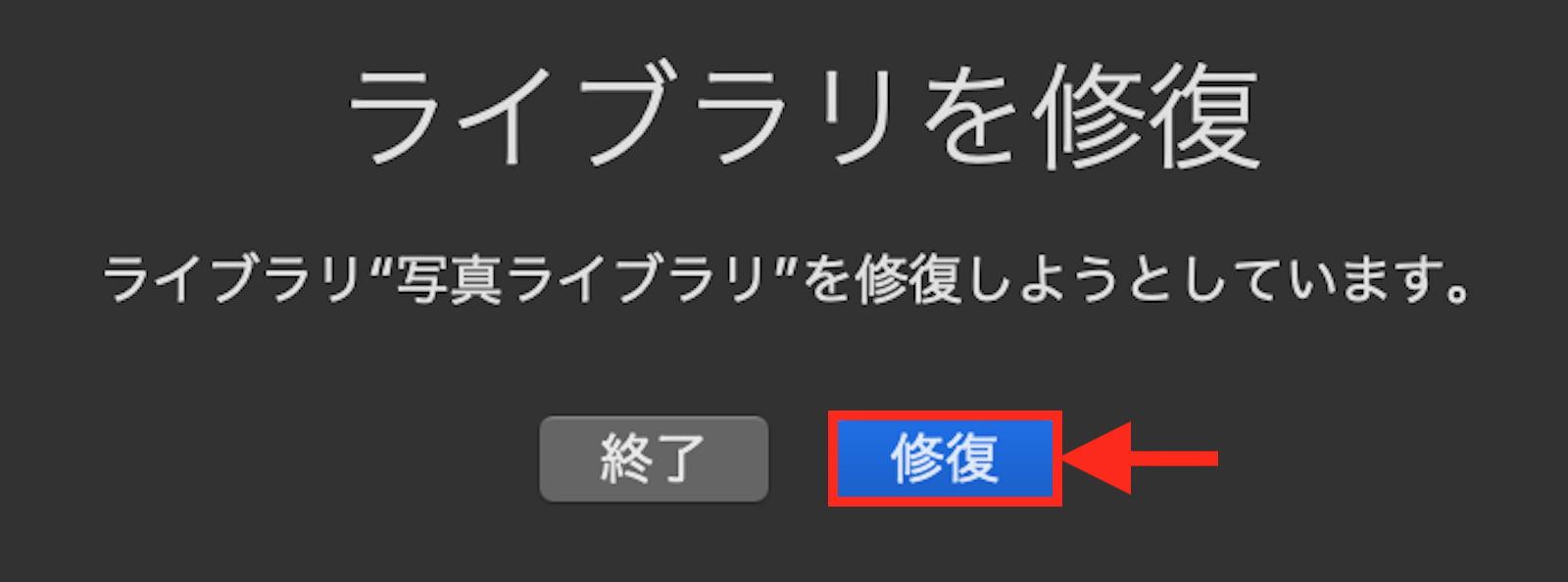
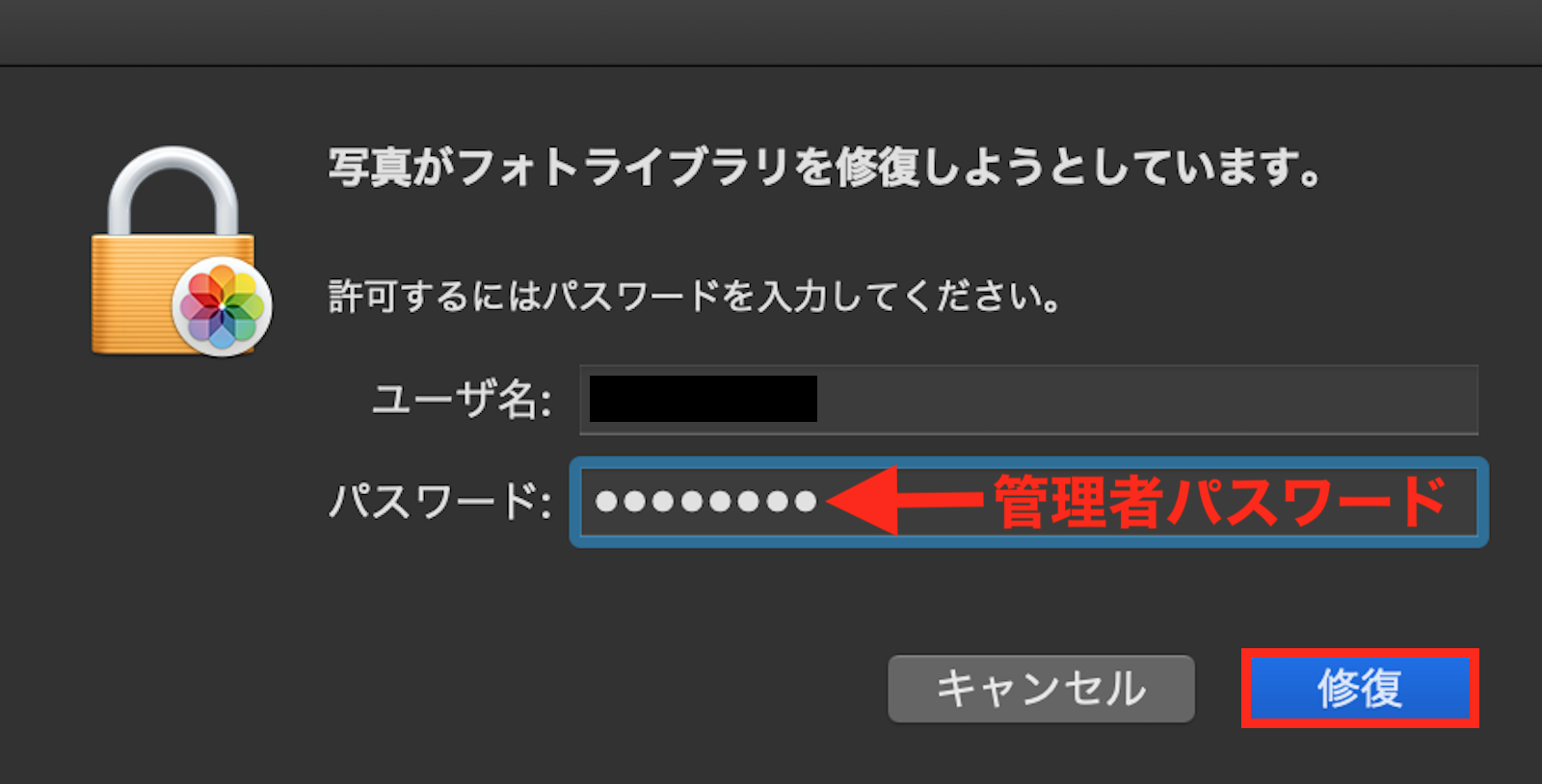
MacBook に十分な空き容量(当該の「写真ライブラリ」の容量以上)が有る場合ですが、「写真ライブラリ」を修復しても改善されない場合は、以下の手順で操作 して見て下さい。
1.MacBook で、下の画像の様に、「option」キーを押しながら「写真.app」を起動すると表示される、「ライブラリを選択」パネルの下側に有る「新規作成」ボタンをクリック。
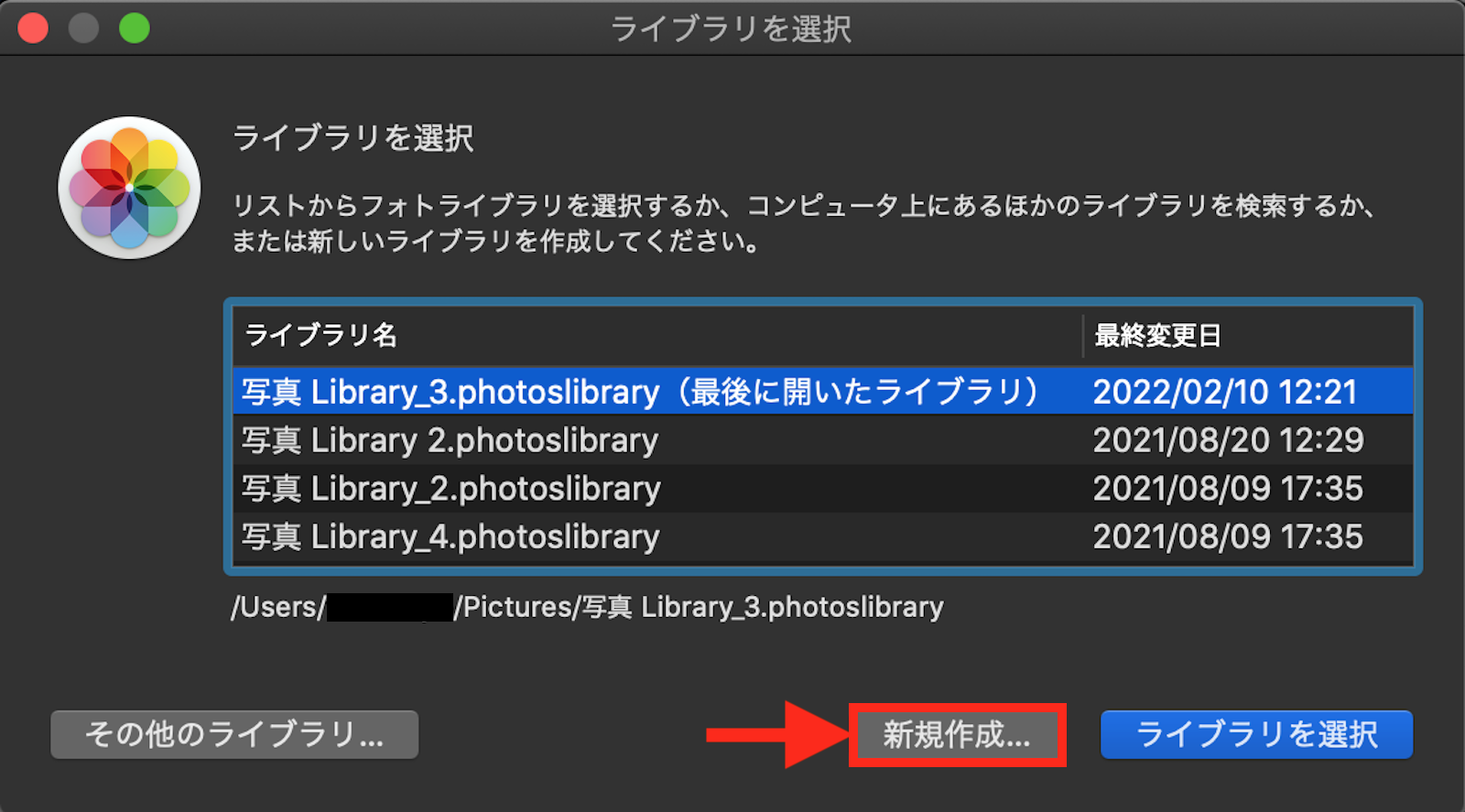
2.表示されるプルダウンパネルで、保存場所を「デスクトップ」フォルダに設定(「写真ライブラリ」を新規作成時に、外付け HDD に保存しようとすると、何故かエラーになる為)して「OK」ボタンをクリックし、「写真ライブラリ」を新規作成。
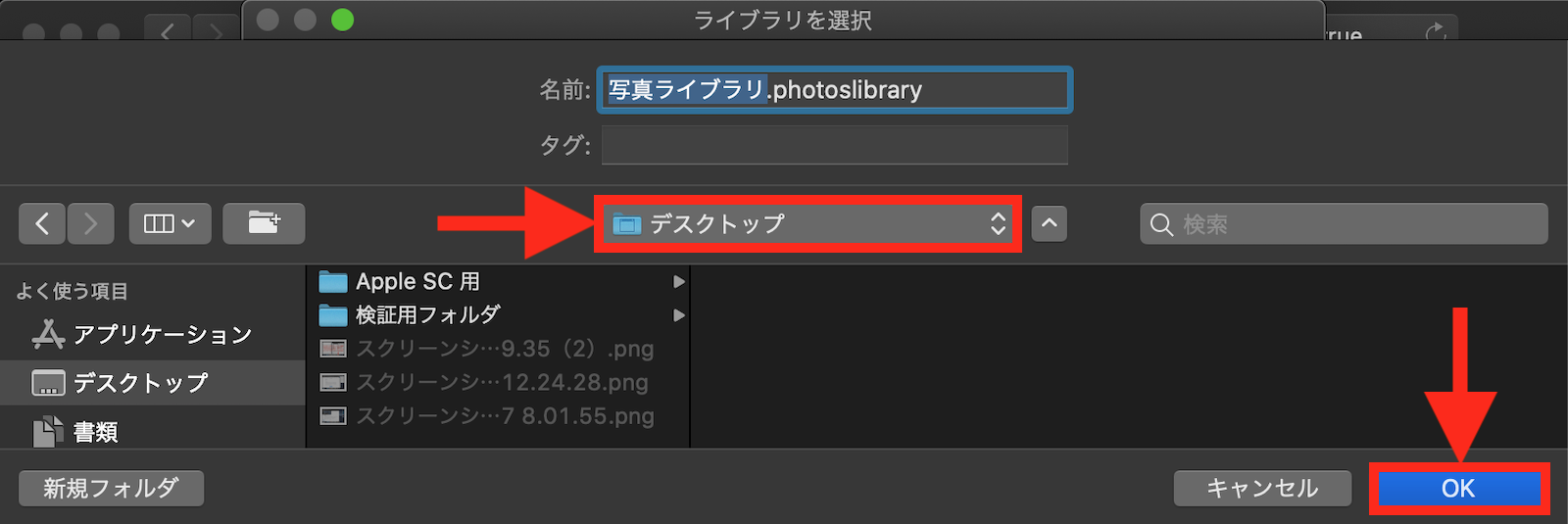
3.「写真」メニュー >「環境設定」>「一般」タブで、「システムフォトライブラリとして使用」ボタンをクリックしてグレーアウトしている事と、「読み込み」の「項目を写真ライブラリにコピー」の項目にチェックが入っている事を確認。
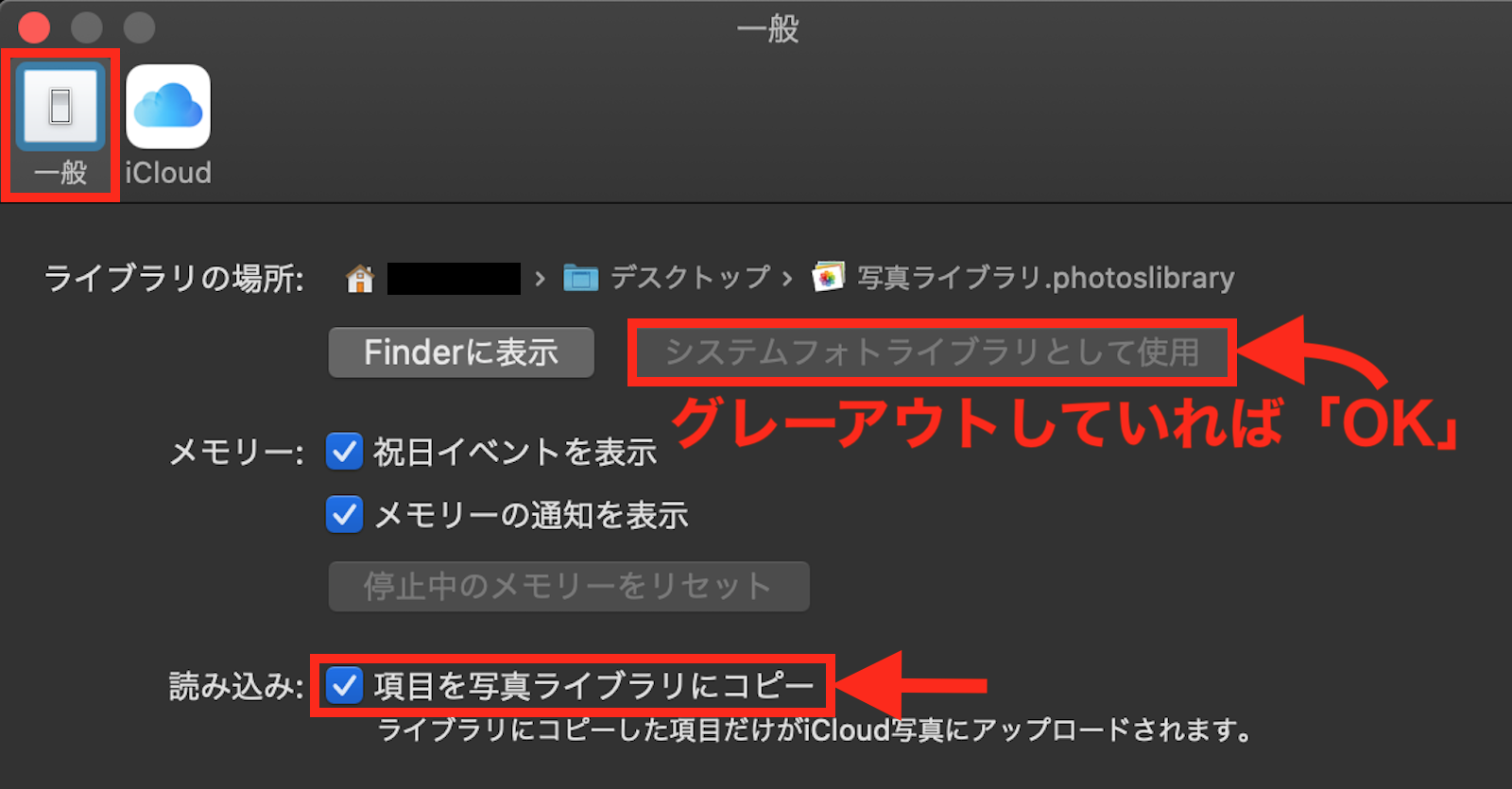
4.下の画像の様に、「Finder」で外付け HDD 内の「写真ライブラリ」を右クリックすると表示されるメニューから、「パッケージの内容を表示」を選択。
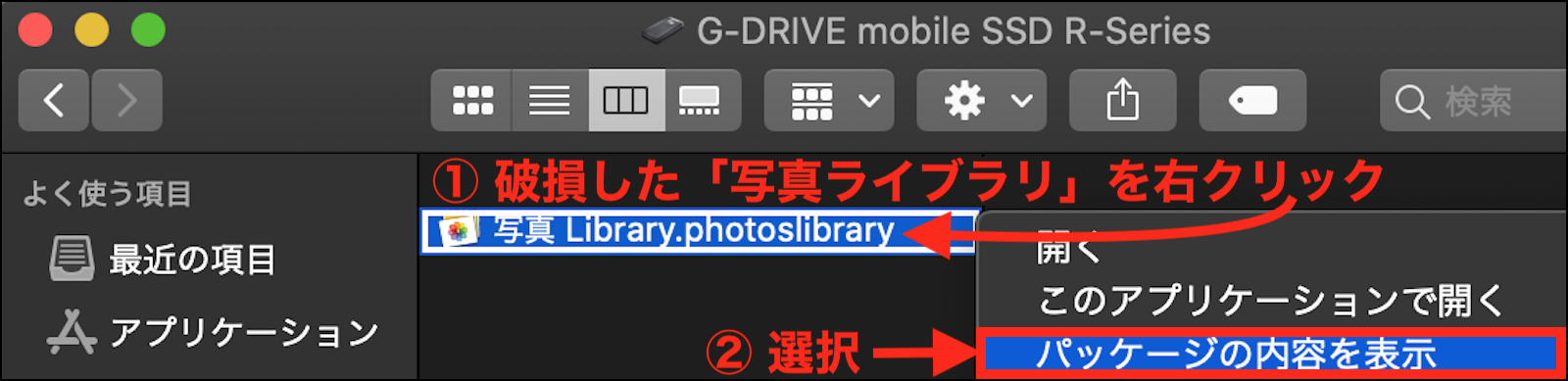
5.下の画像の様に、外付け HDD 内の「写真ライブラリ」のパッケージ内に有る「originals」フォルダを、新規作成した「写真ライブラリ」の「ようこそ”写真”へ」画面にドラッグ&ドロップ。
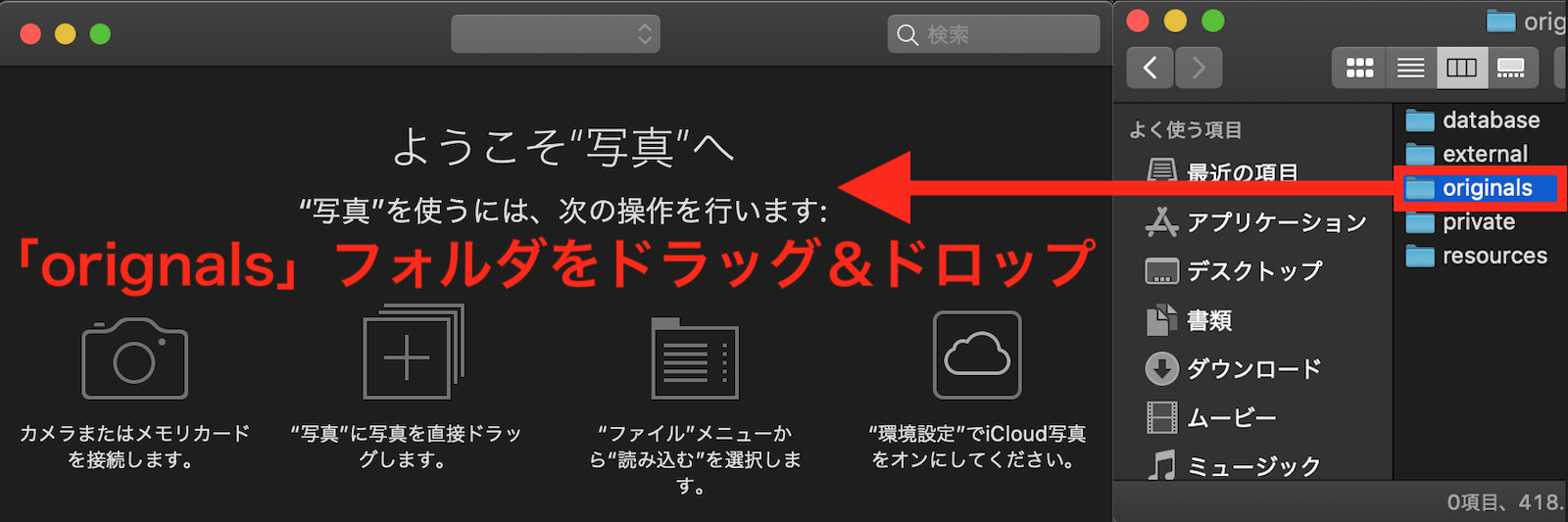
6.これで、外付け HDD 内の「写真ライブラリ」の写真が、新規作成した「写真ライブラリ」に読み込まれると思いますので、読み込みが完了したら、外付け HDD 内の「写真ライブラリ」に有った全ての写真が問題無く表示されている事を確認後、外付け HDD 内の「写真ライブラリ」を削除して、新規作成した「写真ライブラリ」を外付け HDD 内に移動して下さい。
(念の為、新規作成した「写真ライブラリ」を外付け HDD 内に移動後に、ダブルクリックして問題無く開ける事を確認して下さい)